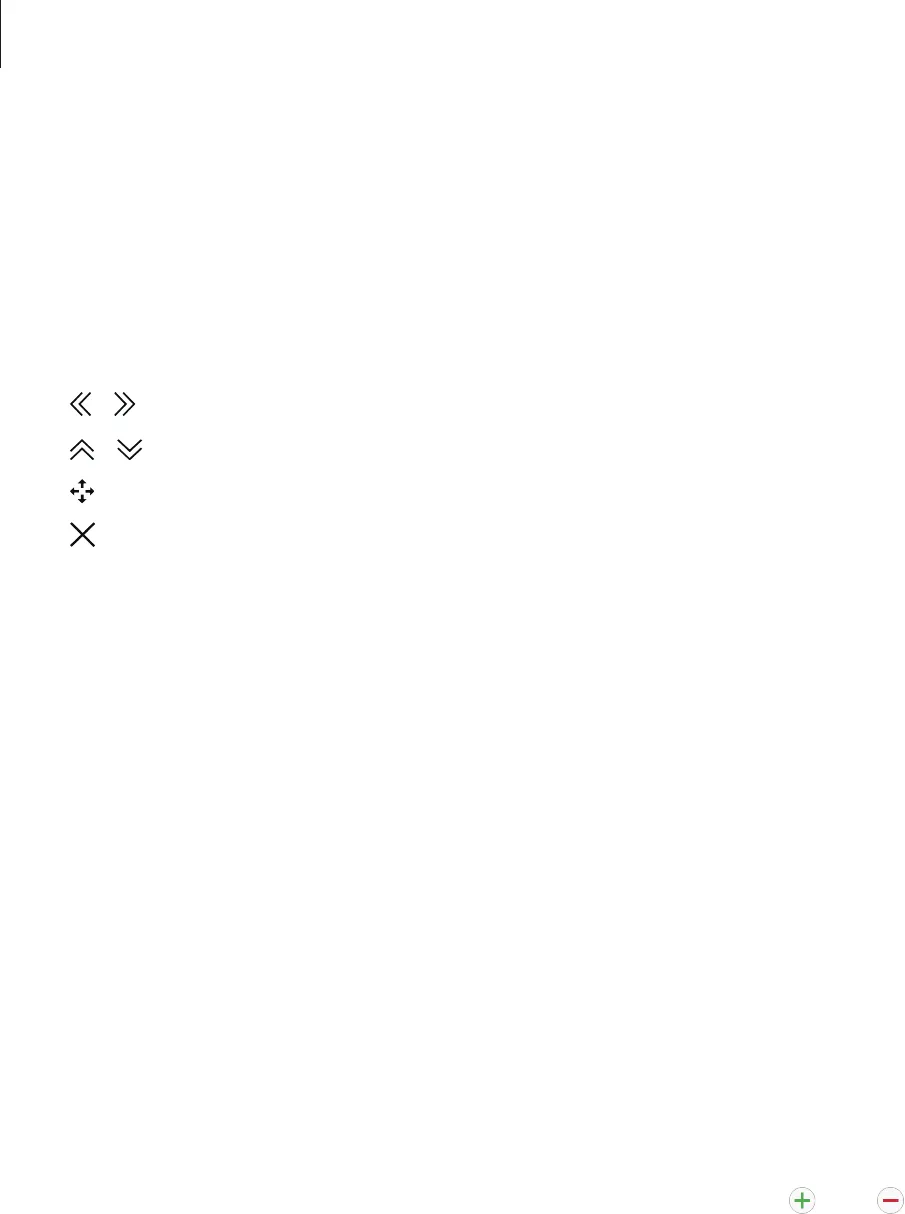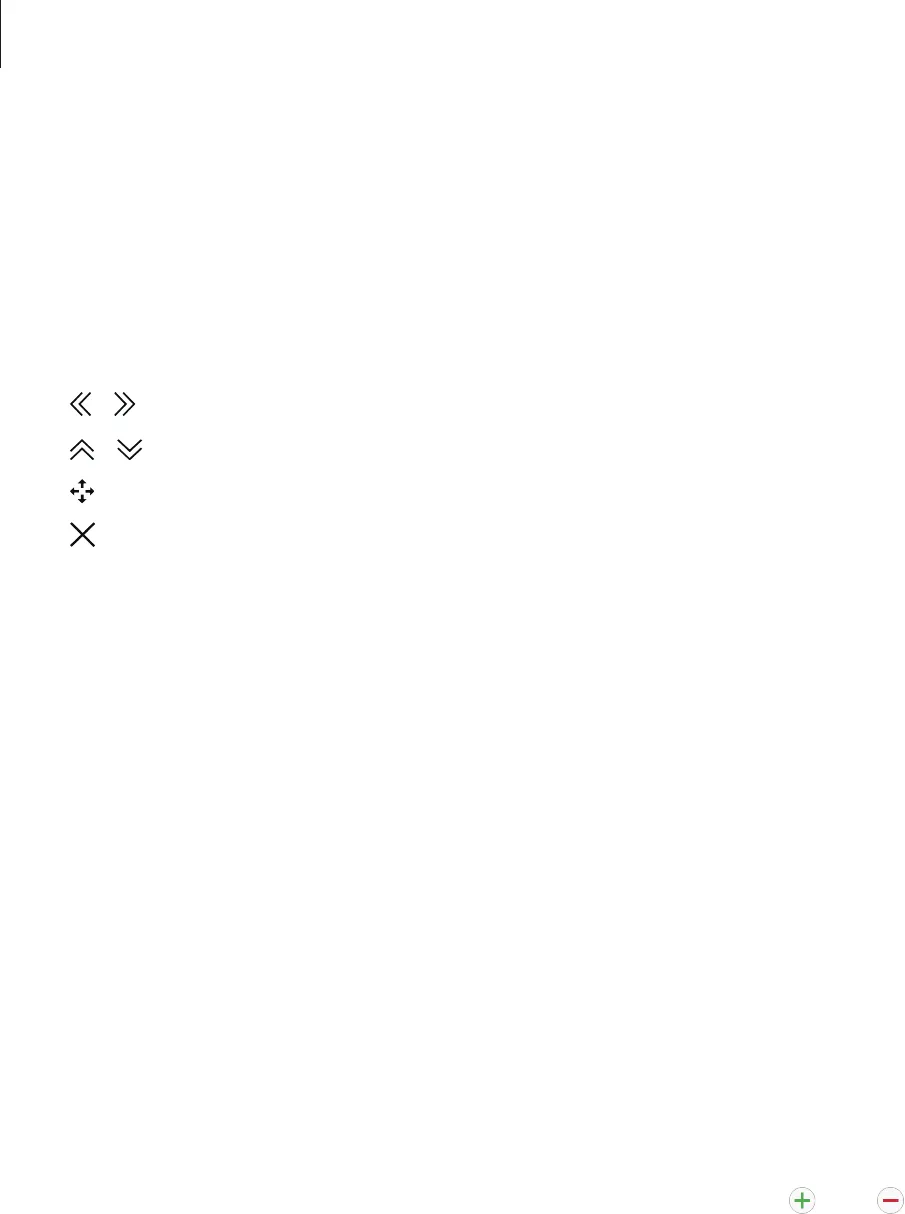
Erişilebilirlik
183
İmleci kullanma
Yardımcı menüde,
İmleç
üzerine dokunun. Bir imleç ve imlecin kontrol edilebileceği bir
dokunma alan ekranda gösterilir. Dokunmatik alanda serçe parmağınızın hareketlerini
kullanarak ekranı kontrol edebilirsiniz. İmleci taşımak için parmağınızı dokunmatik alanda
sürükleyebilirsiniz. Aynı zamanda, imleç altındaki öğeleri seçmek için ekrana dokunun.
Aşağıdaki seçenekleri kullanın:
•
/ : Bir öğe seçin veya ekranda sola veya sağa doğru kaydırın.
•
/ : Ekranda yukarı veya aşağı doğru kaydırın.
•
: Dokunma alanını başka bir konuma taşıyın.
•
: Dokunma alanını kapatın.
İmleç ayarlarını değiştirmek için, Uygulama ekranında,
Ayarlar
→
CİHAZ
→
Erişilebilirlik
→
Yetenek ve etkileşim
üzerine dokunun,
Yardım menüsü
tuşuna dokunarak etkinleştirin,
Yardım menüsü
üzerine dokunun ve ardından
Doknmtk panel ve imleç ayarlrı
kısmındaki
seçenekleri kullanın.
Gelişmiş yardımcı menüleri kullanma
Seçilen uygulamalar için gelişmiş yardımcı menüleri göstermek için cihazı ayarlayın. Örneğin,
Galeri
öğesini başlatın, işlevlerin aranması ve oluşturulması yardımcı menüde görünür.
Uygulamalar ekranında,
Ayarlar
→
CİHAZ
→
Erişilebilirlik
→
Yetenek ve etkileşim
→
Yardım menüsü
→
Assistant plus
üzerine dokunun, ekranın üstündeki tuşa dokunarak
etkinleştirin ve ardından uygulamaları seçin.
Yardımcı menüleri düzenleme
Yardımcı kısayol simgesinde menüleri düzenlemek için bu özelliği kullanabilirsiniz.
Uygulama ekranında,
Ayarlar
→
CİHAZ
→
Erişilebilirlik
→
Yetenek ve etkileşim
üzerine
dokunun,
Yardım menüsü
tuşuna dokunarak etkinleştirin,
Yardım menüsü
üzerine dokunun,
ardından
Düzenle
üzerine dokunun. Menüleri eklemek veya silmek için, veya üzerine
dokunun.